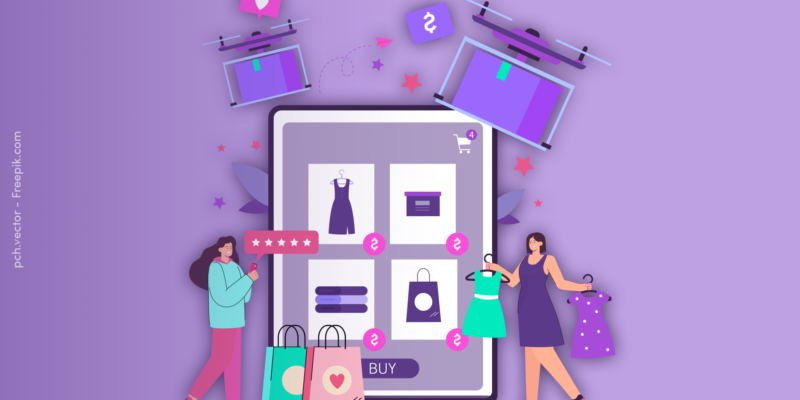A função de marcar produtos na imagem está de volta na Etus! Para saber mais como utilizar esse recurso, siga os passos abaixo:
1- Abra o seu navegador e acesse sua conta na Etus.
2- Em seu painel Etus clique em “Perfis/Clientes” e depois clique em “Editar Perfil”.
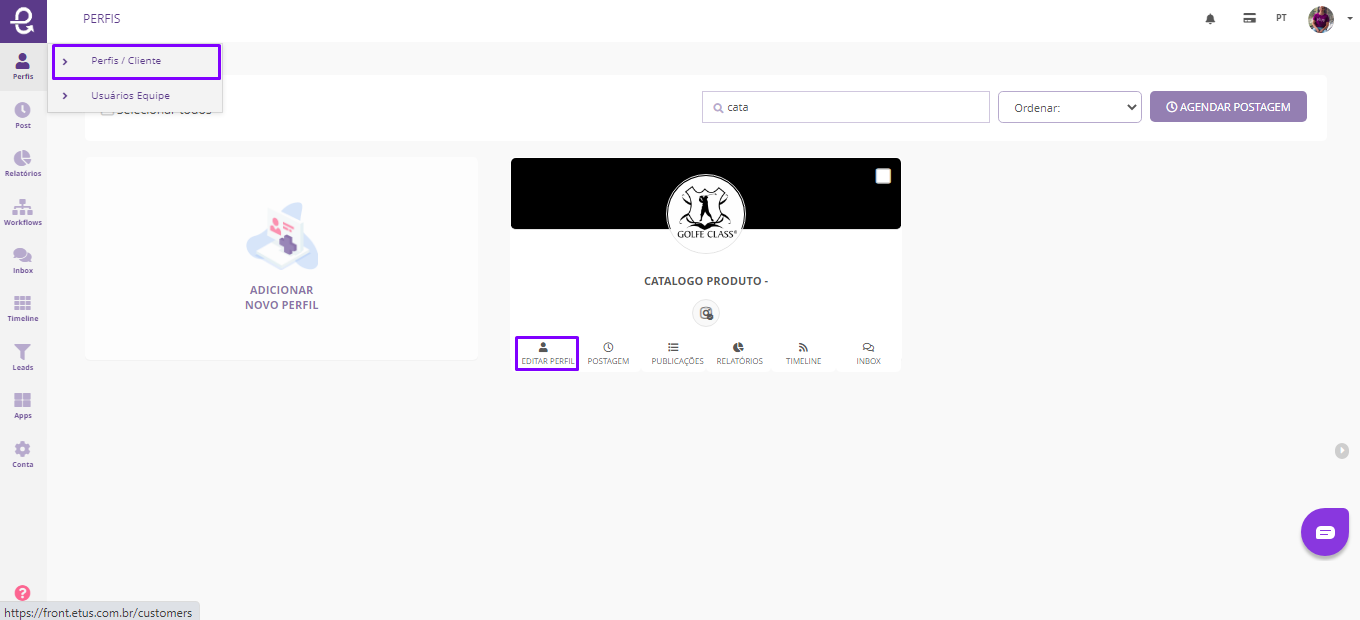
3- Ao entrar na página de cadastro, procure o campo “CATÁLOGO DE PRODUTOS” e clique para selecionar o catálogo conforme o perfil do Instagram.
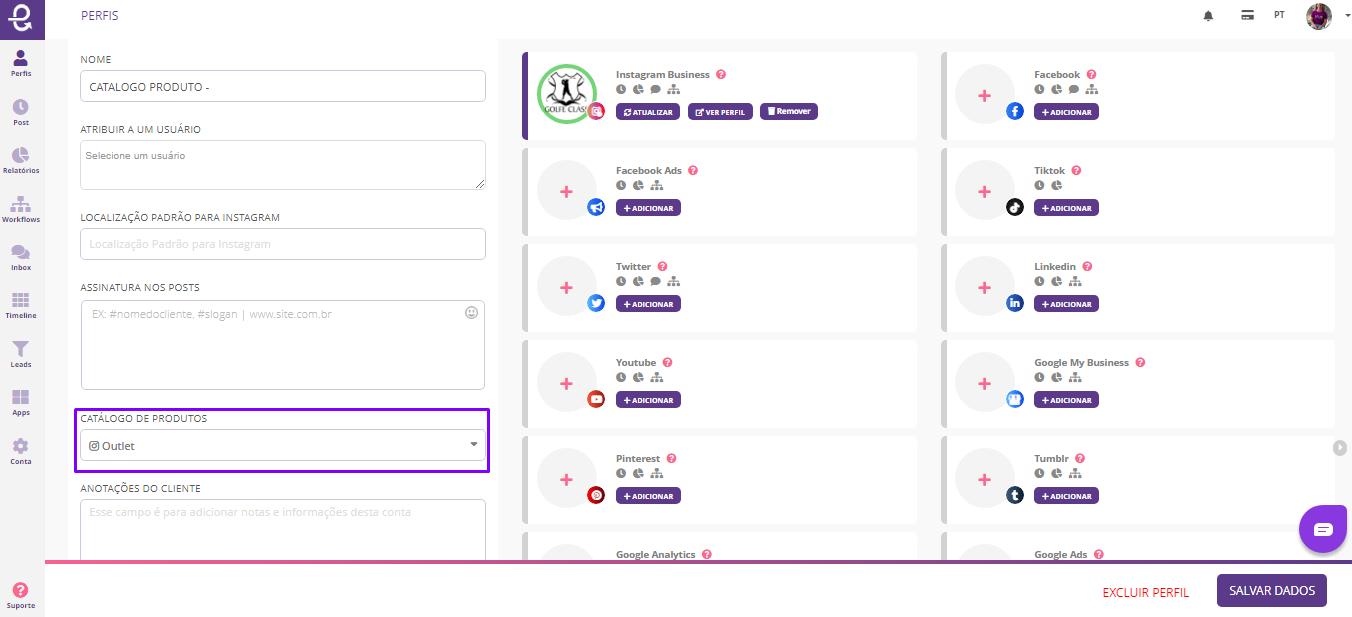
4- Em seguida, acesse a página “Agendar Publicação”.
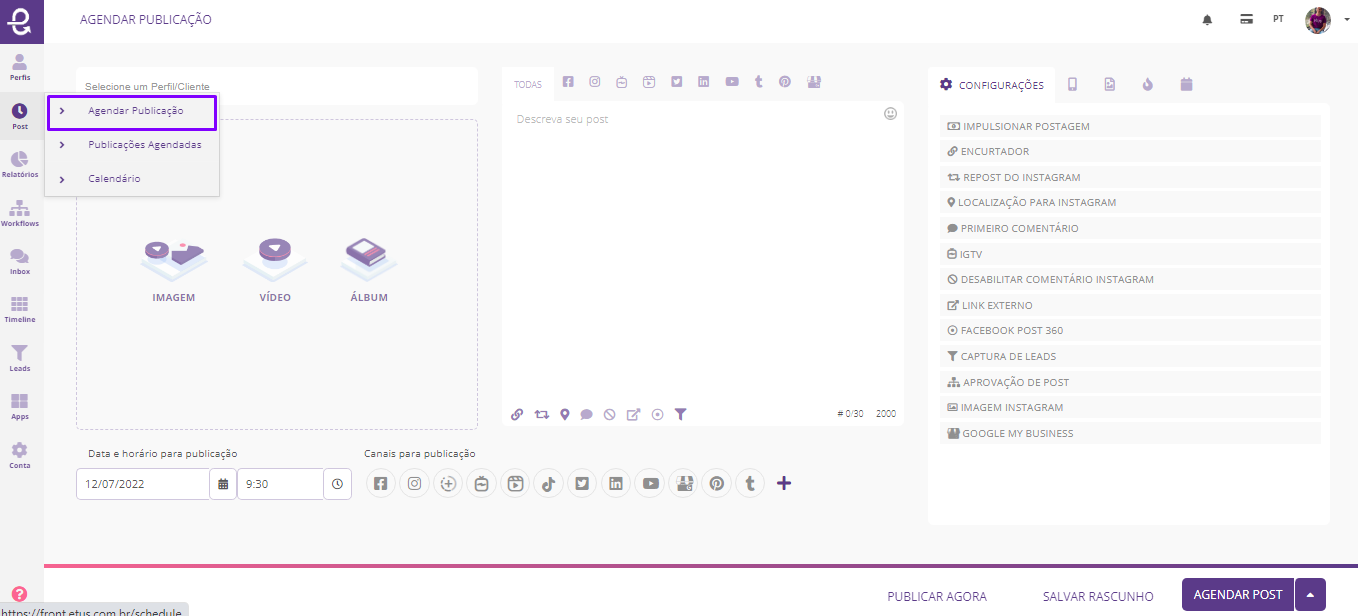
5- Selecione o perfil desejado.
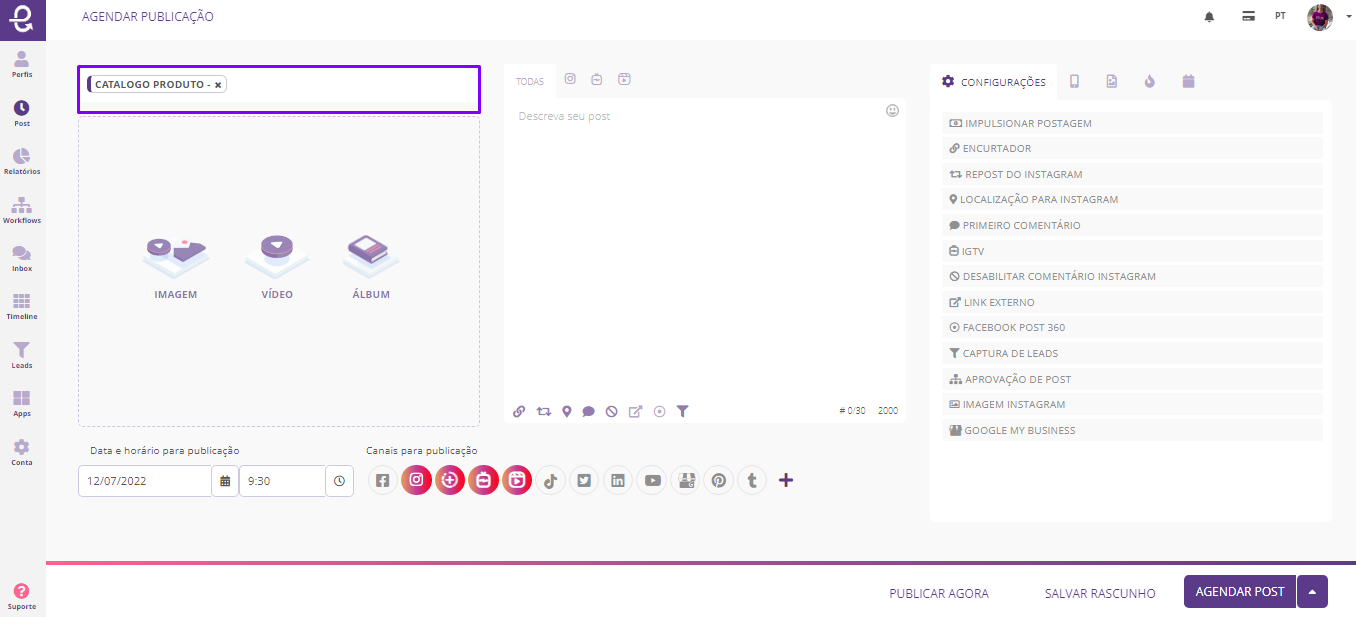
6- No campo de Upload, clique em “Imagem” e selecione a imagem que deseja publicar com a marcação.
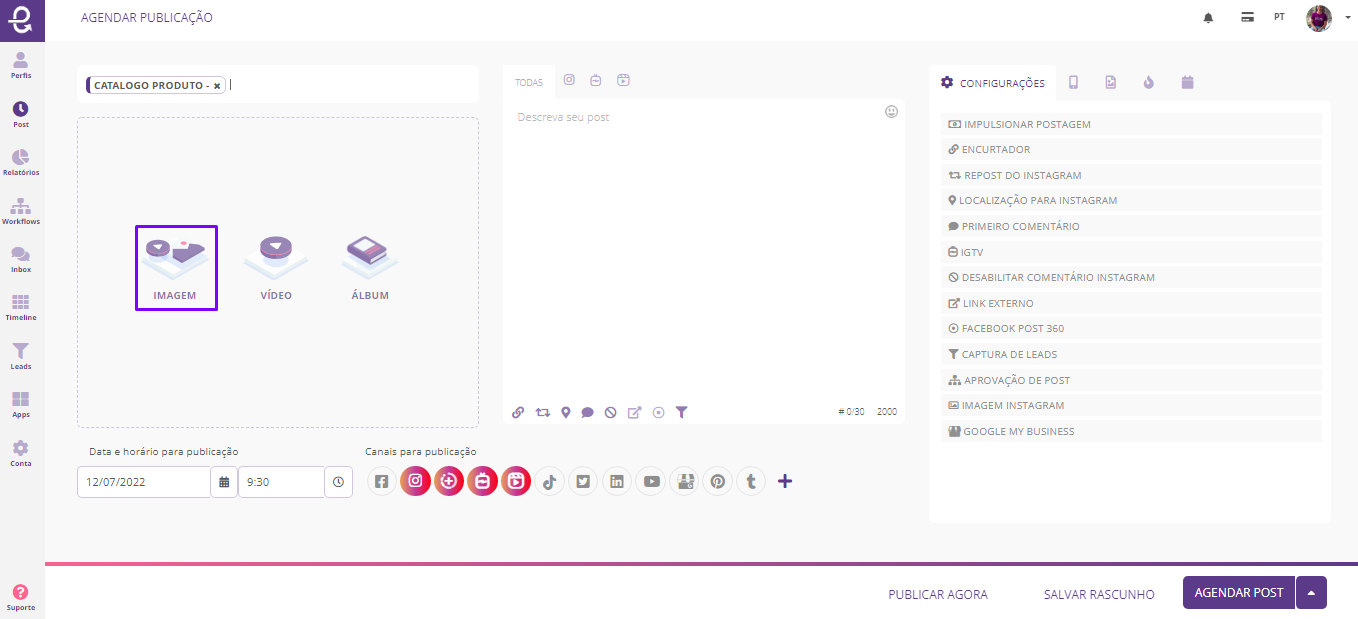
7- Ao abrir as opções de posicionamento, selecione a opção “Publicar no Feed”.
**A marcação de produtos estará liberada apenas para imagem única no Feed do Instagram.**
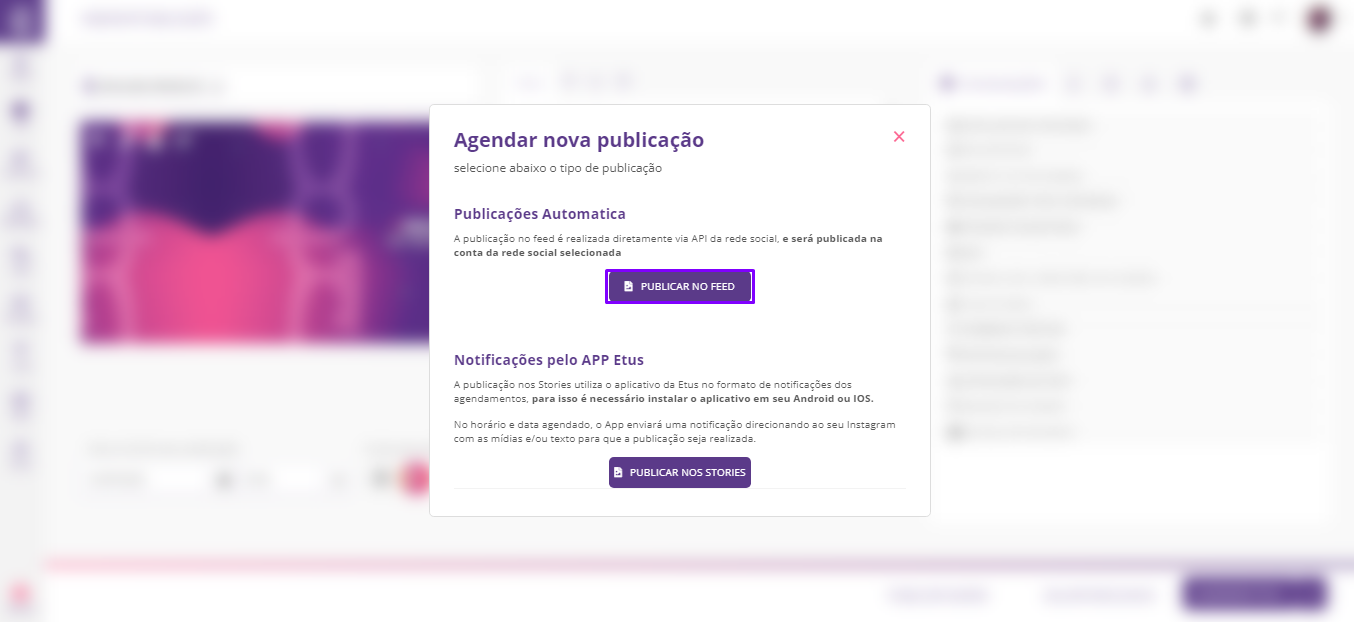
MARCAR PRODUTO DO CATÁLOGO
8- Ao carregar a imagem, haverá um ícone de carrinho, clique sobre ele.
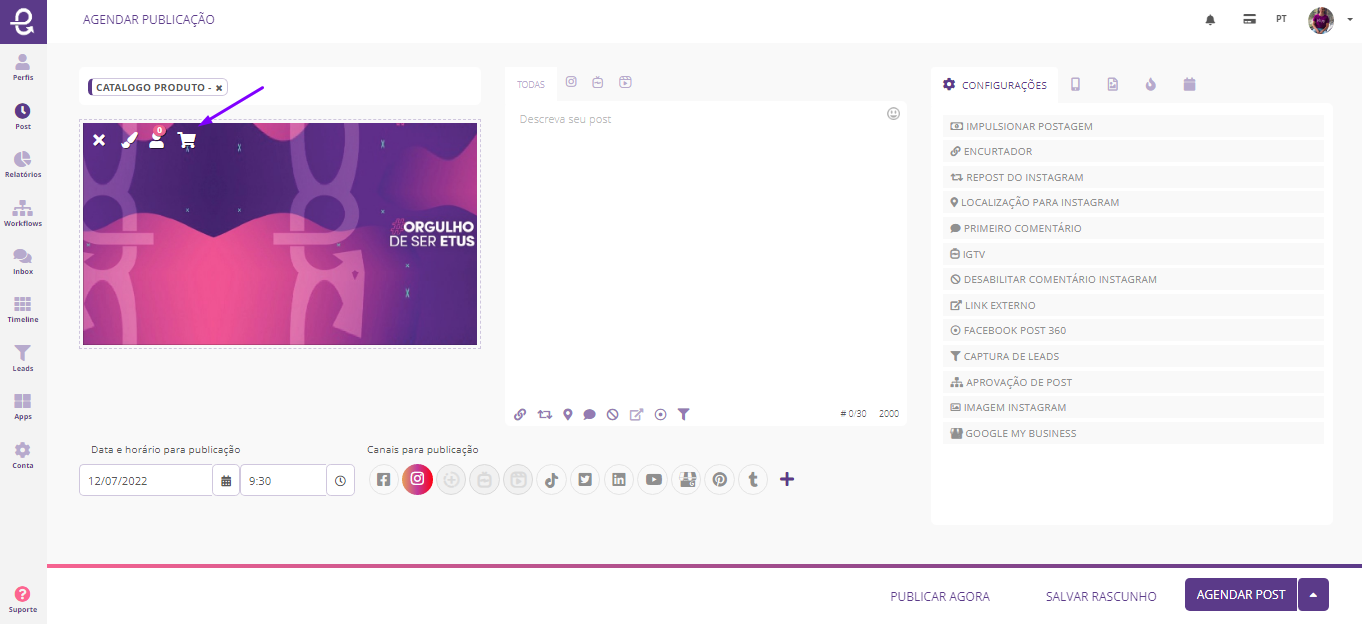
Depois na imagem, exibirá o campo para selecionar o produto do catálogo.
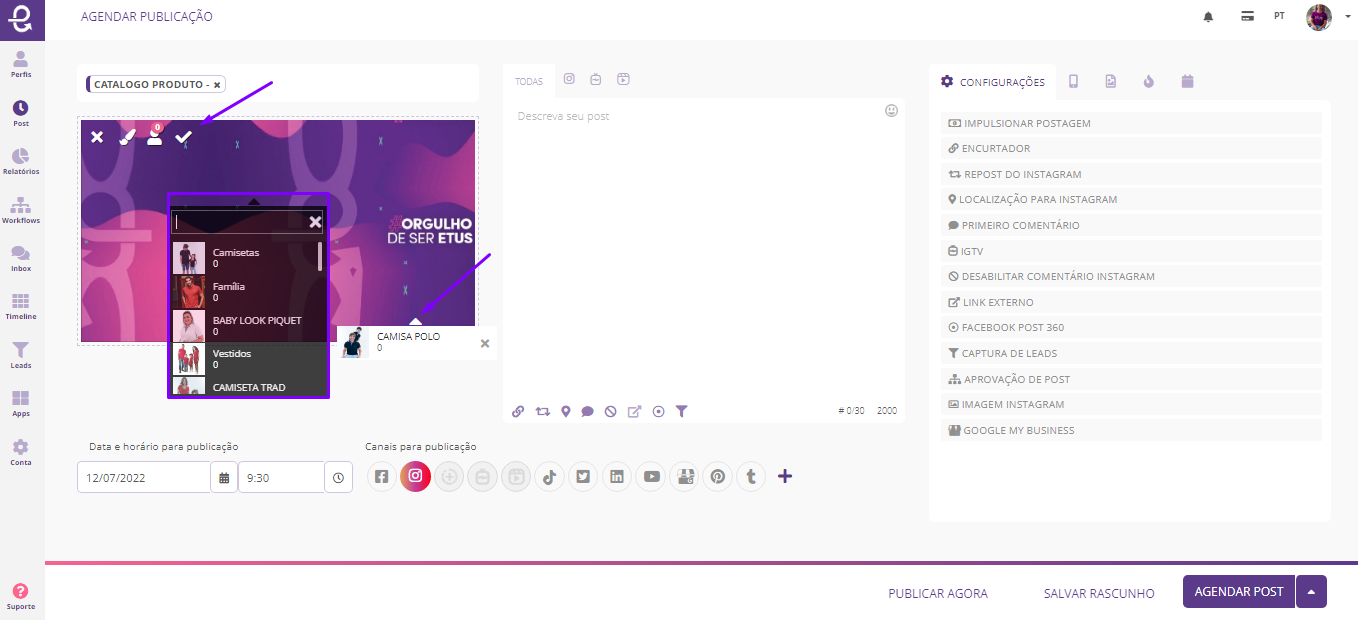
9. Insira o texto da publicação.
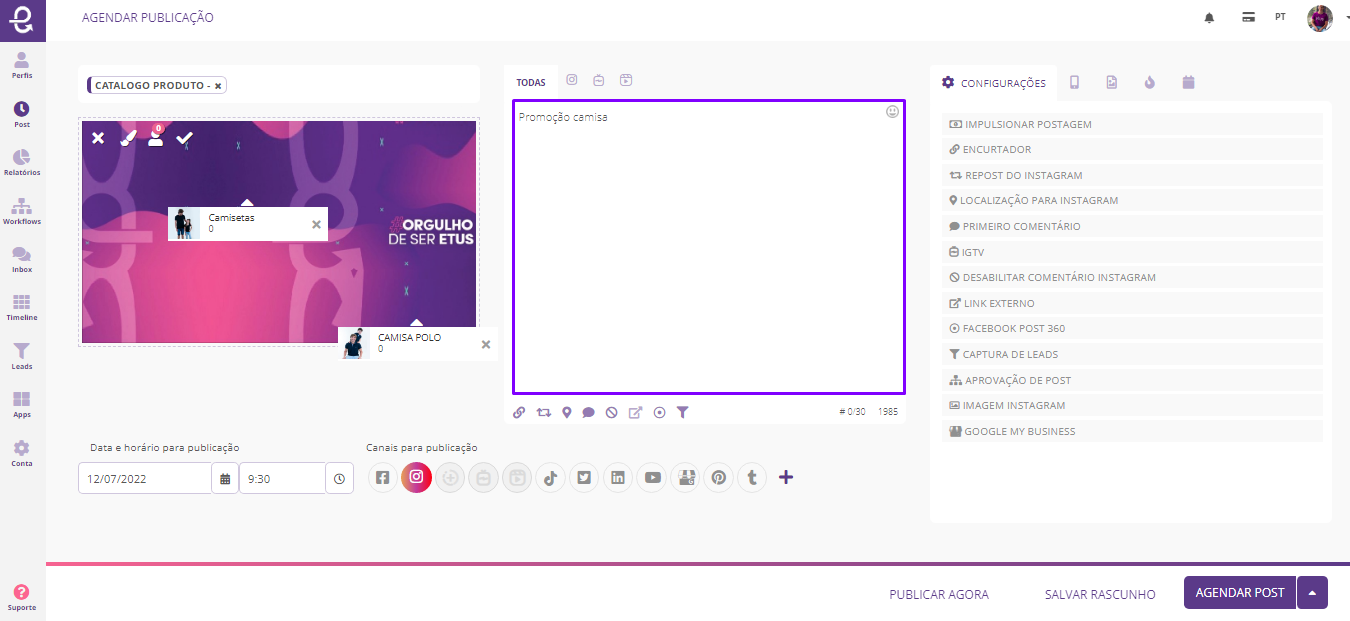
- Escolha o dia e horário da publicação e selecione os canais em que deseja postar.
**A marcação de produtos está liberada apenas para imagem única no Feed do Instagram.**

11. Com as etapas anteriores finalizadas, clique em “agendar post”.

Pronto! A imagem será publicada automaticamente com a marcação. E se você quiser ver todos os conteúdos programados, basta selecionar a seção “Publicações Agendadas”.
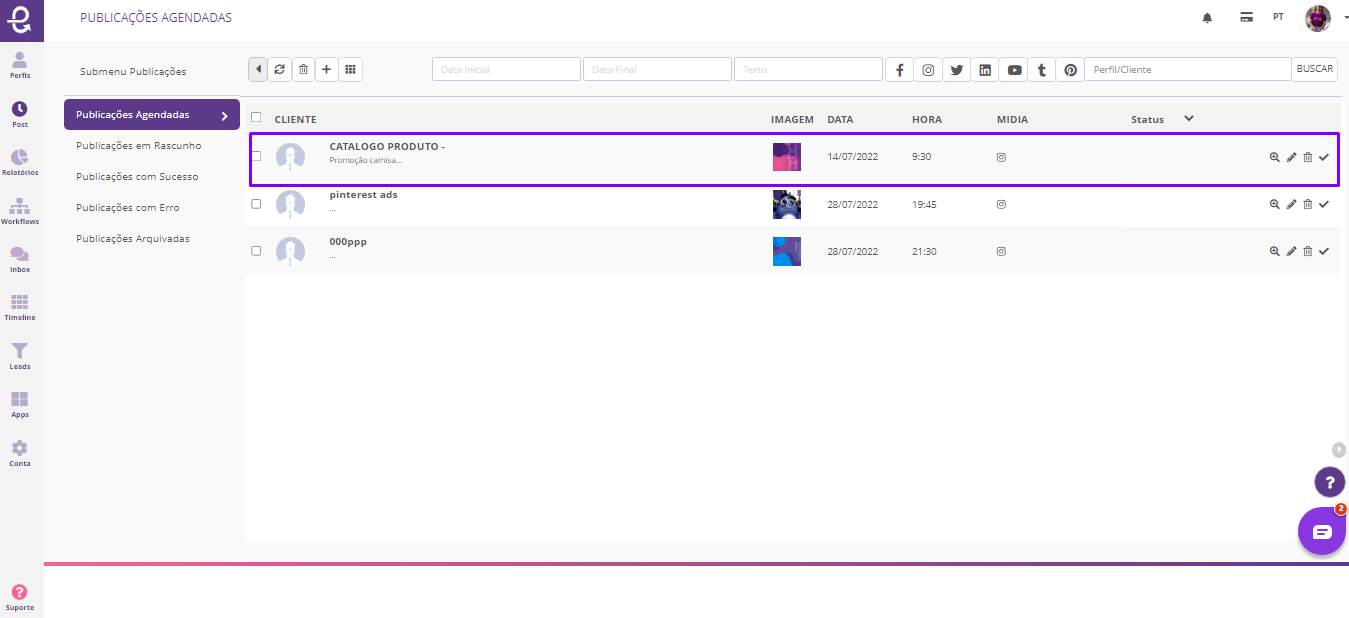
Gostou desse artigo? Outro conteúdo que também pode ser útil pra você é esse: Como marcar um @ pela Etus?